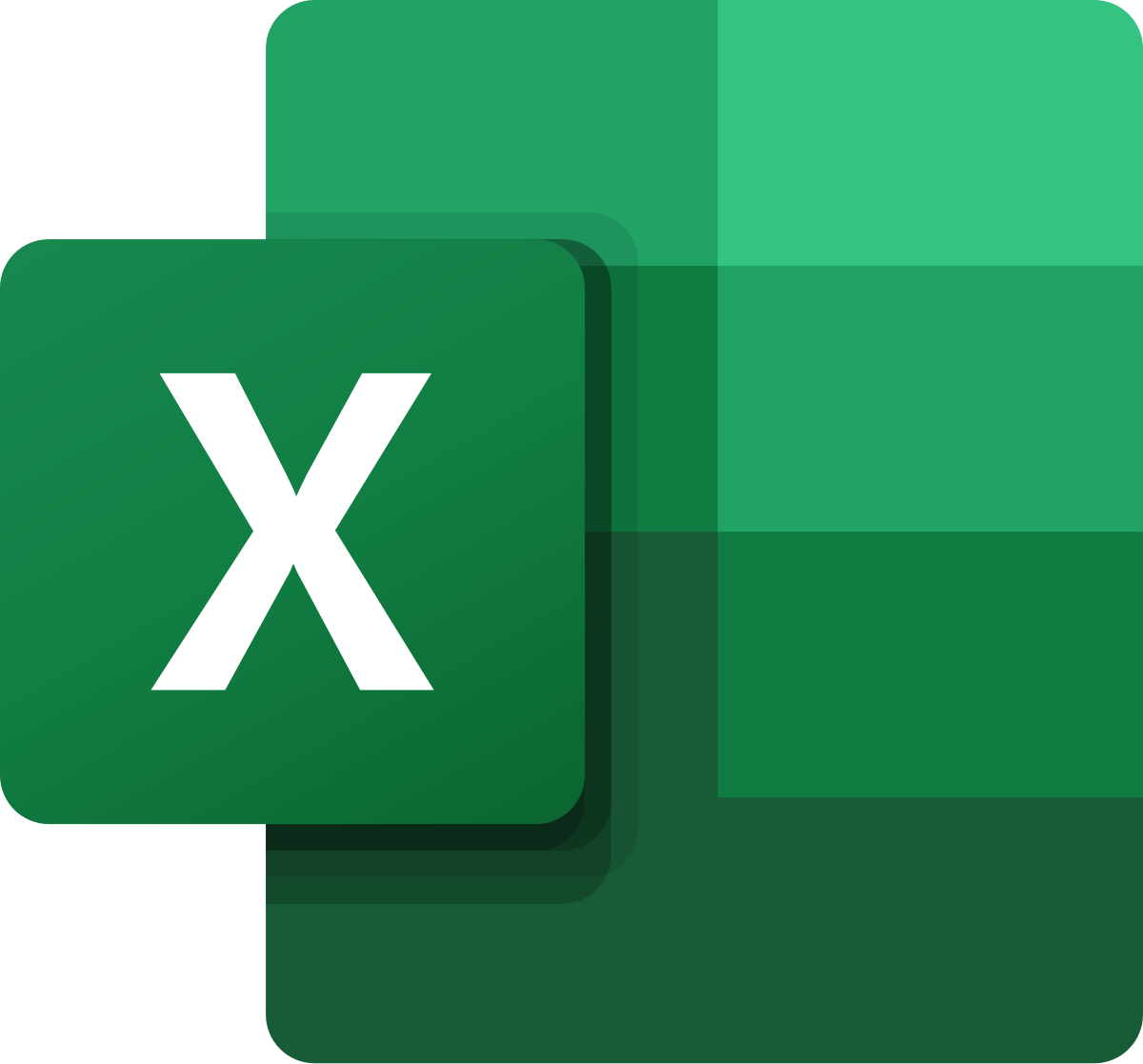Hej! Przygotowujesz się do egzaminu z Excela? Świetnie! Omówimy dzisiaj bardzo ważny temat: odwołania cykliczne. Nie martw się, to wcale nie jest takie trudne, jak się wydaje! Przejdźmy do konkretów.
Czym jest odwołanie cykliczne?
Odwołanie cykliczne występuje, gdy formuła w komórce odwołuje się do samej siebie, bezpośrednio lub pośrednio.
Wyobraź sobie, że w komórce A1 masz formułę `=A1+1`. To jest właśnie bezpośrednie odwołanie cykliczne. Dlaczego? Bo komórka A1 w swojej formule odwołuje się do samej siebie.
Pośrednie odwołanie cykliczne jest trochę bardziej skomplikowane. Na przykład, komórka A1 odwołuje się do B1, B1 odwołuje się do C1, a C1 odwołuje się do A1. Tworzy się zamknięta pętla.
Excel zazwyczaj ostrzega o wystąpieniu odwołania cyklicznego, ale czasem trudno jest zidentyfikować źródło problemu.
Jak rozpoznać odwołanie cykliczne?
Gdy w arkuszu pojawi się odwołanie cykliczne, Excel zazwyczaj wyświetla ostrzeżenie. Możesz zobaczyć komunikat na pasku stanu u dołu okna Excela.
Oprócz tego, komórki biorące udział w odwołaniu cyklicznym mogą wyświetlać nieoczekiwane wyniki lub w ogóle nie wyświetlać wyników (błąd).
Wskazówki dotyczące identyfikacji
Sprawdź pasek stanu. Excel często wskazuje adres komórki, w której problem się zaczyna.
Zwróć uwagę na komórki z formułami, które dają nieoczekiwane wyniki, zwłaszcza te, które zależą od innych komórek.
Zastanów się, czy nie ma pętli w Twoich formułach. Czy komórka A zależy od B, B od C, a C z powrotem od A?
Jak znaleźć odwołanie cykliczne?
Excel ma narzędzie, które pomaga w znalezieniu odwołań cyklicznych. Użyjemy inspekcji arkusza!
Użycie Inspekcji Arkusza
1. Przejdź do zakładki Formuły.
2. W grupie Inspekcja Formuł kliknij strzałkę obok przycisku Sprawdzanie Błędów.
3. Wybierz opcję Odwołania Cykliczne. Excel pokaże Ci pierwszą komórkę, która jest częścią odwołania cyklicznego.
4. Analizuj formułę w tej komórce i sprawdź, od których innych komórek zależy.
5. Przechodź do kolejnych komórek, które Excel wskazuje, aż znajdziesz przyczynę problemu.
Krok po kroku
Krok 1: Uruchom Inspekcję Arkusza (Formuły -> Sprawdzanie Błędów -> Odwołania Cykliczne).
Krok 2: Excel zaznaczy pierwszą komórkę z odwołaniem cyklicznym. Zbadaj jej formułę.
Krok 3: Sprawdź, które komórki są używane w formule zaznaczonej komórki.
Krok 4: Przejdź do tych komórek i powtórz kroki 2 i 3. Szukaj pętli.
Krok 5: Kontynuuj, aż znajdziesz komórkę, która powoduje zamknięcie pętli odwołań.
Jak naprawić odwołanie cykliczne?
Gdy już znajdziesz przyczynę, naprawienie odwołania cyklicznego polega na zmianie formuł. Musisz przerwać pętlę odwołań.
Metody naprawy
Zmień formułę: Zastanów się, czy formuła naprawdę potrzebuje odwoływać się do samej siebie. Czasami wystarczy drobna zmiana, aby uniknąć odwołania cyklicznego.
Użyj innej komórki: Może da się użyć innej komórki do obliczeń, zamiast tworzyć pętlę.
Włącz obliczenia iteracyjne: W niektórych przypadkach odwołanie cykliczne jest zamierzone i potrzebne do wykonania obliczeń iteracyjnych (np. rozwiązywanie równań). Wtedy możesz włączyć obliczenia iteracyjne w opcjach Excela (Plik -> Opcje -> Formuły -> Włącz obliczenia iteracyjne). Pamiętaj, że to może spowolnić działanie Excela.
Przykład
Załóżmy, że w komórce A1 masz `=B1+1`, a w B1 masz `=A1+1`. To jest odwołanie cykliczne.
Aby to naprawić, możesz np. usunąć formułę z B1 i wpisać tam po prostu liczbę.
Podsumowanie
Pamiętaj! Odwołanie cykliczne to sytuacja, gdy formuła odwołuje się do samej siebie (bezpośrednio lub pośrednio).
Użyj Inspekcji Arkusza (Formuły -> Sprawdzanie Błędów -> Odwołania Cykliczne), aby znaleźć przyczynę problemu.
Napraw odwołanie cykliczne, zmieniając formuły lub używając innych komórek.
W niektórych przypadkach możesz włączyć obliczenia iteracyjne, ale pamiętaj o potencjalnym spowolnieniu Excela.
Powodzenia na egzaminie! Dasz radę!